Nota
L'accesso a questa pagina richiede l'autorizzazione. È possibile provare ad accedere o modificare le directory.
L'accesso a questa pagina richiede l'autorizzazione. È possibile provare a modificare le directory.
Monitoraggio di Azure è una soluzione che raccoglie, analizza e agisce sui dati di telemetria da varie risorse, tra cui server Windows e macchine virtuali, sia in locale che nel cloud. Anche se Monitoraggio di Azure esegue il pull dei dati dalle macchine virtuali di Azure e da altre risorse di Azure, questo articolo è incentrato sul funzionamento di Monitoraggio di Azure con server e macchine virtuali locali, in particolare con Windows Admin Center. Per sapere come utilizzare Monitoraggio di Azure per ricevere avvisi email sul cluster iper-convergente, leggi come usare Monitoraggio di Azure per inviare email in caso di errori del servizio di integrità.
Come funziona Monitoraggio di Azure?
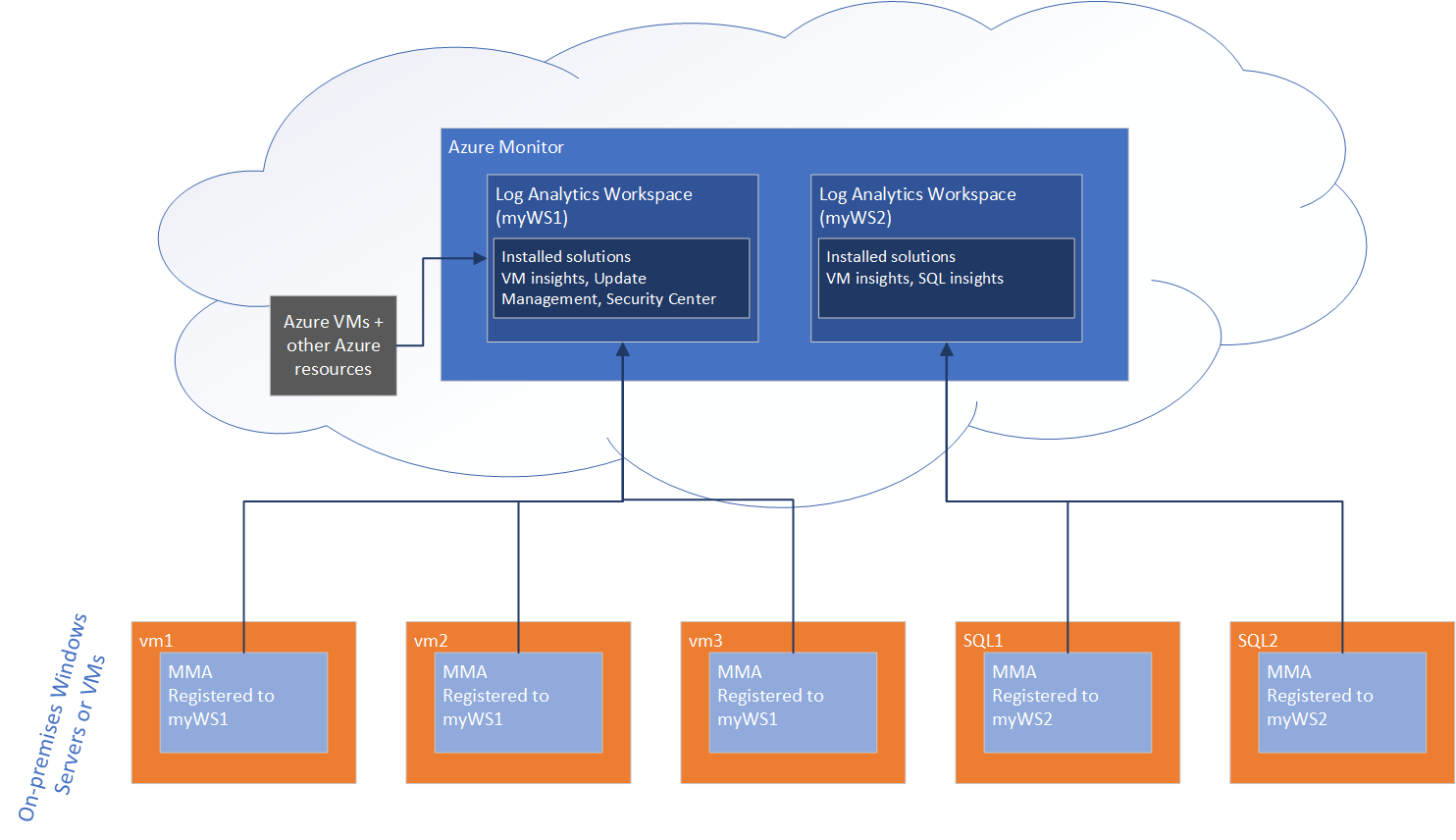
I dati generati da server Windows locali vengono raccolti in un'area di lavoro Log Analytics in Monitoraggio di Azure. All'interno di un'area di lavoro è possibile abilitare vari set di soluzioni di monitoraggio della logica che forniscono informazioni dettagliate per uno scenario specifico. Ad esempio, Gestione aggiornamenti di Azure, Centro sicurezza di Azure e Monitoraggio di Azure per le macchine virtuali sono tutte soluzioni di monitoraggio che possono essere abilitate all'interno di un'area di lavoro.
Quando si abilita una soluzione di monitoraggio in un'area di lavoro Log Analytics, tutti i server che segnalano a tale area di lavoro iniziano a raccogliere i dati rilevanti per tale soluzione, in modo che la soluzione possa generare informazioni dettagliate per tutti i server nell'area di lavoro.
Per raccogliere dati di telemetria in un server locale e trasmetterli all'area di lavoro Log Analytics, Azure Monitor richiede l'installazione di Microsoft Monitoring Agent. Alcune soluzioni di monitoraggio richiedono anche un agente secondario. Ad esempio, Azure Monitor per le macchine virtuali richiede anche il Dependency agent per le funzionalità offerte da questa soluzione.
Alcune soluzioni, ad esempio Gestione aggiornamenti di Azure, dipendono anche da Automazione di Azure, che consente di gestire centralmente le risorse in ambienti Azure e non Azure. Ad esempio, Gestione aggiornamenti di Azure usa Automazione di Azure per pianificare e orchestrare l'installazione degli aggiornamenti tra computer nell'ambiente, centralmente, dal portale di Azure.
In che modo Windows Admin Center consente di usare Monitoraggio di Azure?
Dall'interno di Windows Admin Center è possibile abilitare due soluzioni di monitoraggio:
- Gestione aggiornamenti di Azure (nello strumento Aggiornamenti)
- Monitoraggio di Azure per le macchine virtuali (nella pagina connessione di Server Manager), noto anche come Informazioni dettagliate sulle macchine virtuali
È possibile iniziare a usare Monitoraggio di Azure da uno di questi strumenti. Se non hai mai usato Azure Monitor prima, Windows Admin Center esegue automaticamente il provisioning di un'area di lavoro di Log Analytics (e di un account di Automazione di Azure, se necessario). Windows Admin Center installa e configura anche Microsoft Monitor Agent (MMA) nel server di destinazione e installa la soluzione corrispondente nell'area di lavoro.
Ad esempio, se si passa prima allo strumento Aggiornamenti per configurare Gestione aggiornamenti di Azure, Windows Admin Center:
- Installare MMA nel computer
- Creare l'area di lavoro Log Analytics e l'account di Automazione di Azure (poiché in questo caso è necessario un account di Automazione di Azure)
- Installare la soluzione Gestione aggiornamenti nell'area di lavoro appena creata.
Se si vuole aggiungere un'altra soluzione di monitoraggio dall'interno di Windows Admin Center nello stesso server, Windows Admin Center installa tale soluzione nell'area di lavoro esistente a cui è connesso il server. Windows Admin Center installa anche tutti gli altri agenti necessari.
Se ci si connette a un server diverso ed è già stata configurata un'area di lavoro Log Analytics, è anche possibile installare Microsoft Monitor Agent nel server, connettendolo a un'area di lavoro esistente. Quando si connette un server a un'area di lavoro, viene avviata automaticamente la raccolta di dati e la creazione di report alle soluzioni installate in tale area di lavoro.
Monitoraggio di Azure per le macchine virtuali (noto anche come Informazioni dettagliate sulle macchine virtuali)
Quando si configura Monitoraggio di Azure per le macchine virtuali nella pagina connessione di Server Manager, Windows Admin Center abilita la soluzione Monitoraggio di Azure per le macchine virtuali, nota anche come Informazioni dettagliate macchina virtuale. Questa soluzione consente di monitorare l'integrità e gli eventi del server, creare avvisi di posta elettronica, ottenere una visualizzazione consolidata delle prestazioni del server nell'ambiente e visualizzare app, sistemi e servizi connessi a un determinato server.
Nota
Nonostante il nome, VM insights funziona per i server fisici e per le macchine virtuali.
È possibile provare Monitoraggio di Azure usando i 5 GB gratuiti di dati/mese/cliente. Per altre informazioni sui piani di inserimento dei log e sui prezzi, vedere Prezzi di Monitoraggio di Azure. Le sezioni seguenti illustrano alcuni dei vantaggi dell'onboarding dei server in Monitoraggio di Azure, ad esempio una visualizzazione consolidata delle prestazioni dei sistemi nell'ambiente in uso.
Configurare il server per l'uso con Monitoraggio di Azure
Nella pagina Panoramica di una connessione server, vai a Strumenti > Azure Monitor. Nella pagina Monitoraggio di Azure eseguire l'onboarding del server in Monitoraggio di Azure selezionando Registrarsi con Azure e accedere, dopo aver completato la pagina, selezionare Setup e seguire le istruzioni. Windows Admin Center si occupa del provisioning dell'area di lavoro Log Analytics di Azure, dell'installazione dell'agente necessario e della configurazione della soluzione analisi delle macchine virtuali. Al termine, il server invia i dati del contatore delle prestazioni a Monitoraggio di Azure, consentendo di visualizzare e creare avvisi di posta elettronica basati su questo server dal portale di Azure.
Creare avvisi di posta elettronica
Dopo aver collegato il server a Monitoraggio di Azure, è possibile usare i collegamenti ipertestuali intelligenti all'interno si Strumenti> Monitoraggio di Azure, in Avvisi e azioni selezionare Configurare monitoraggio e avvisi dal portale di Azure per creare nuovi avvisi. Windows Admin Center consente di raccogliere automaticamente i contatori delle prestazioni, in modo da poter creare facilmente nuovi avvisi usando una delle query predefinite o scrivendo le proprie.
Visualizzazione consolidata tra più server
Se si esegue l'onboarding di più server in una singola area di lavoro Log Analytics in Monitoraggio di Azure, è possibile ottenere una visualizzazione consolidata di tutti questi server dalla soluzione Informazioni dettagliate sulle macchine virtuali in Monitoraggio di Azure. Solo le schede Prestazioni e Mappe degli Approfondimenti Macchine Virtuali per Monitoraggio di Azure funzionano con i server locali, mentre la scheda integrità funziona solo con le macchine virtuali di Azure. Per visualizzare le schede Prestazioni e mappe delle macchine virtuali nel portale di Azure, passare a Monitoraggio di Azure > Macchine virtuali (in Informazioni dettagliate) e passare alle schede Prestazioni o Mappe.
Visualizzare app, sistemi e servizi connessi a un determinato server
Quando Windows Admin Center esegue l'onboarding di un server nella soluzione VM Insights di Azure Monitor, viene anche attivata una funzionalità chiamata Service Map. Questa funzionalità individua automaticamente i componenti dell'applicazione e esegue il mapping della comunicazione tra i servizi in modo da poter visualizzare facilmente le connessioni tra i server con grandi dettagli dal portale di Azure. È possibile trovare la mappa dei servizi passando al portale di Azure> Monitoraggio di Azure > Macchine virtuali (in Informazioni dettagliate) e passando alla scheda Mappe.
Nota
Le visualizzazioni per Virtual Machines Insights per Monitoraggio di Azure sono attualmente disponibili in 6 aree pubbliche. Per le informazioni più recenti, vedere la documentazione Monitoraggio di Azure per le macchine virtuali. È necessario distribuire l'area di lavoro Log Analytics in una delle aree supportate per ottenere i vantaggi aggiuntivi offerti dalla soluzione Informazioni dettagliate sui macchine virtuali descritta in precedenza.
Disabilitazione del monitoraggio
Per disconnettere completamente il server dall'area di lavoro Log Analytics, disinstallare Microsoft Monitor Agent. Con l'agente disinstallato significa che questo server non invia più dati all'area di lavoro e tutte le soluzioni installate nell'area di lavoro non raccolgono ed elaborano più i dati da tale server. Tuttavia, la disinstallazione di Microsoft Monitor Agent non influisce sull'area di lavoro stessa – tutte le risorse che segnalano a tale area di lavoro continuano a farlo. Per disinstallare Microsoft Monitoring Agent in Windows Admin Center, connettersi al server e quindi passare a App installate, individuare Microsoft Monitor Agent e quindi selezionare Rimuovi.
Se si vuole disattivare una soluzione specifica all'interno di un'area di lavoro, è necessario rimuovere la soluzione di monitoraggio dal portale di Azure. La rimozione di una soluzione di monitoraggio indica che le informazioni dettagliate create da tale soluzione non vengono più generate per qualsiasi dei server che segnalano a tale area di lavoro. Ad esempio, la disinstallazione della soluzione Monitoraggio di Azure per le macchine virtuali significa che non è più possibile visualizzare informazioni dettagliate sulle prestazioni della macchina virtuale o del server da uno dei computer connessi all'area di lavoro personale.